Ikon Baki Sistem tidak berfungsi di Windows 10
System Tray di komputer Windows Anda adalah kumpulan ikon yang muncul di sisi kanan Taskbar Anda . Juga dikenal sebagai ' Pusat Pemberitahuan(Notification Center) ,' sebuah baki sistem, paling umum, menyimpan utilitas yang sangat sering digunakan, membuatnya lebih mudah dan lebih cepat bagi orang untuk menggunakannya. Ini umumnya termasuk waktu yang ditetapkan sesuai lokasi geografis Anda, bagian notifikasi, pengaturan Wi-Fi Anda, dan pengaturan output audio Anda.
Namun terkadang ikon ini tidak dapat diakses dengan benar yaitu, bahkan setelah diklik, ikon tersebut tidak terbuka. Pengaturan seperti tingkat volume komputer Anda atau koneksi Internet yang terhubung dengannya dapat diakses melalui jalan alternatif seperti pintasan keyboard atau dari panel Pengaturan Windows(Windows Settings) utama , tetapi tujuan memiliki akses mudah ke sana dikalahkan jika opsi ini tidak dapat disesuaikan dari System Tray itu sendiri.
Ikon Baki Sistem(System Tray) tidak terbuka di Windows 10
Jika ikon Notification Area atau System Tray tidak terbuka atau berfungsi di Windows 10 , ikuti saran ini untuk menyelesaikan masalah:
- Mulai ulang File Explorer
- Hapus ikon notifikasi lama
- Jalankan Pemeriksa Berkas Sistem
- (Run Deployment Image Servicing)Jalankan alat Layanan dan Manajemen (Management)Gambar Penerapan
- Perbaiki Aplikasi Windows(Repair Windows Apps) menggunakan PowerShell
1] Mulai ulang Windows Explorer
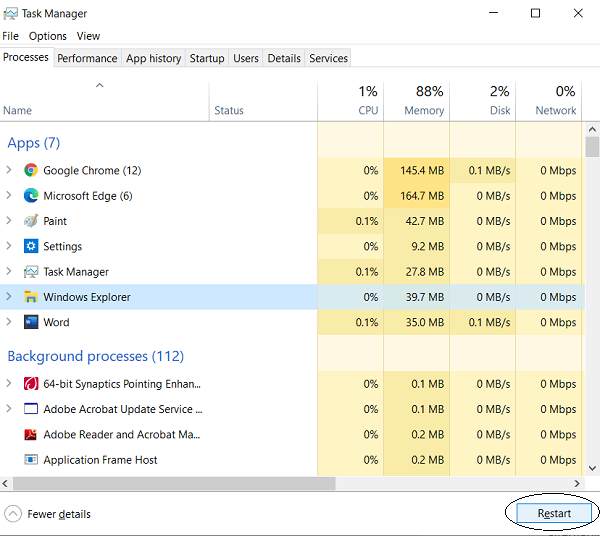
Anda mungkin tidak perlu berebut perbaikan rumit untuk masalah ini jika ini berhasil untuk Anda. Hal pertama yang dapat Anda coba adalah me-restart Windows Explorer Anda melalui Task Manager . Inilah cara yang bisa dilakukan:
- Klik kanan pada Taskbar Anda dan dari daftar opsi pilih Task Manager . Anda juga dapat menekan tombol Ctrl , Shift , dan Esc bersamaan untuk membukanya.
- Di sini, temukan Windows Explorer . Jika Anda melihat daftar program yang berubah saat membuka Task Manager , klik 'More Details' untuk memperluasnya.
- Temukan Windows Explorer(Find Windows Explorer) dan klik di atasnya. Anda akan melihat opsi Restart di mana umumnya ada opsi yang mengatakan 'End Task'. Klik(Click) di atasnya dan Restart PC Anda untuk melihat apakah masalah telah teratasi.
2] Hapus ikon notifikasi lama
Hapus ikon notifikasi lama dari area notifikasi dan lihat apakah itu membantu
3] Jalankan Pemeriksa Berkas Sistem

Jalankan Pemeriksa Berkas Sistem lalu coba lagi dan lihat.
4] Deployment Image Servis(Deployment Image Servicing) dan Alat Manajemen(Management)
Hal lain yang dapat Anda coba adalah menjalankan alat DISM untuk memperbaiki citra Windows Anda(DISM tool to service your Windows image) dan, secara keseluruhan, membersihkan komputer Anda dari file yang rusak dan berbahaya.
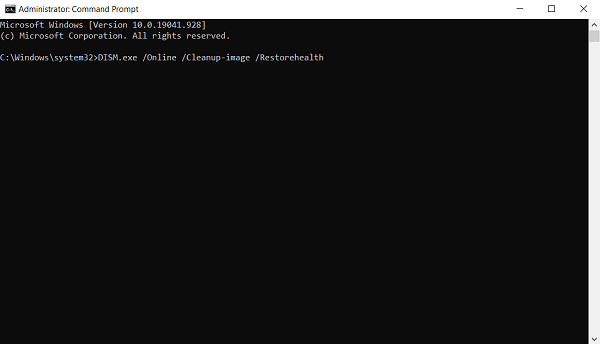
- Untuk melakukannya, buka bilah pencarian Anda dan cari 'Command Prompt' dan jalankan sebagai administrator.
- Di sini, ketik kata sfc /scannow. Ini akan memulai pemindaian file komputer Anda, yang biasanya membutuhkan waktu beberapa menit untuk diselesaikan.
- Setelah pemindaian selesai, buka Command Prompt Anda sebagai administrator lagi dan ketik perintah ini.
DISM.exe /Online /Cleanup-image /Restorehealth
Proses akan dimulai dan Anda dapat memantau kemajuannya pada command prompt itu sendiri. Setelah selesai, mulai ulang sistem Anda dan coba klik ikon baki sistem Anda untuk memeriksa apakah masalah tetap ada.
5] Setel ulang Bilah Tugas menggunakan PowerShell
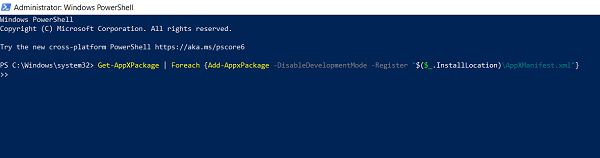
Jika tidak ada solusi di atas yang sesuai untuk Anda, Anda dapat mencoba memperbaiki aplikasi Windows melalui PowerShell . Proses untuk melakukannya mirip dengan alat DISM di Command Prompt .
- Cari PowerShell di bilah pencarian dan jalankan sebagai administrator.
- Salin baris perintah ini dan rekatkan ke PowerShell Anda sebelum menekan Enter .
Get-AppXPackage | Foreach {Add-AppxPackage -DisableDevelopmentMode -Register "$($_.InstallLocation)\AppXManifest.xml"}
- Jika PowerShell kemudian menunjukkan kesalahan, mungkin karena penginstalan paket gagal karena sumber daya yang mereka modifikasi sedang digunakan. Untuk mengatasi ini, pengguna dapat melakukan boot bersih dan mencoba menjalankan perintah ini lagi.
Anda juga dapat mengunduh menggunakan FixWin portabel kami untuk menjalankan saran, 3, 4, dan 5 yang disebutkan di atas dengan satu klik!
TIPS(TIP) : Posting ini akan membantu Anda jika ikon baki Sistem tidak muncul , atau hilang.
Related posts
Cara Menyembunyikan Notification Area & System Clock di Windows 10
Cara Menampilkan atau Menyembunyikan Notifications Area di Windows 10
Cara Menambahkan, Remove, Arrange Quick Action Buttons di Windows 10
Remove NVIDIA Control Panel dari Context Menu and System Tray
Make Notification dialog Boxes tetap lebih lama lagi di Windows 10
Cara downgrade Windows 11 and roll kembali ke Windows 10
Bagaimana Perluas System Drive Partition (C :) di Windows 10
Cara Membuat System Restore shortcut di Windows 10
Fix Invalid Recovery Area error pada komputer Windows 10
Cara mematikan Notification Mirroring di Windows 10
Cara Membuat System Image Backup di Windows 10
Cara Meminimalkan sebuah Windows Program untuk System Tray yang
Cara Menginstal Windows 10 dari DVD, ISO, atau USB
RSAT Peralatan DNS server Hilang di Windows 10
Cara Menyesuaikan Area Pemberitahuan di Windows 7 & Windows 8
Remove Windows Defender Notification Icon di Windows 10
Cara Menemukan System Uptime di Windows 10
Cara Menggunakan Check Disk (chkdsk) untuk menguji dan memperbaiki kesalahan hard drive di Windows 10
Membuat Full System Image Backup di Windows 10 [Panduan Ultimate]
Cara Fix File System Errors pada Windows 10
